Gebruik je liever geen publieke wifi, maar wil je toch even internetten op je laptop? Geen probleem, met je mobiele telefoon maak je eenvoudig een persoonlijke hotspot.
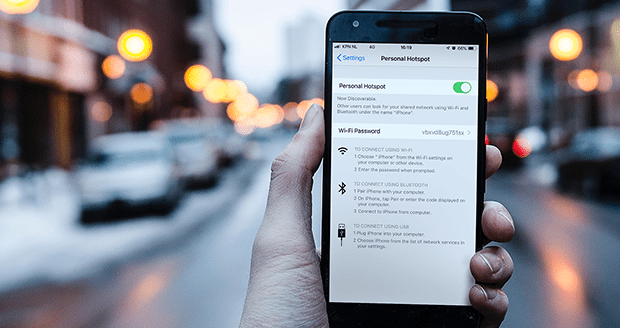
Hoe stel je een WiFi-hotspot in?
Een wifi-hotspot aanmaken doe je natuurlijk niet voor de hele buurt. Maak dus altijd een gebruikersnaam en wachtwoord aan. Volg hiervoor het onderstaande stappenplan.
Persoonlijke hotspot activeren iPhone
- Ga naar 'instellingen' (benaming is op elke iPhone hetzelfde, of je nu de allernieuwste iPhone XR of een ouder model hebt).
- Schakel WiFu op je iPhone in (ook als er geen netwerk beschikbaar is)
- Keer terug naar 'instellingen' en navigeer naar 'Mobiel netwerk'
- Tik op 'Persoonlijke hotspot' en schakel de gelijknamige optie in
- Stel bij WiFi-toegang een sterk wachtwoord in
Persoonlijke hotspot activeren Android
- Ga naar ‘Instellingen’ > ‘Meer’ > ‘Mobiel netwerk delen’ (benaming kan afwijken)
- Onder ‘Draagbare Wifi Hotspot’ kun je je hotspot instellen. Geef je hotspot een naam, kies voor WPA2 als beveiligingsmethode en stel een sterk wachtwoord in
- Voor een sterk wachtwoord kun je het beste hoofdletters, kleine letters, cijfers en symbolen combineren. Die je ook makkelijk kunt onthouden
- Na het activeren van je hotspot verschijnt er een icoontje in het notificatiescherm. Hier zie je in één oogopslag hoeveel apparaten met jouw toestel verbonden zijn.
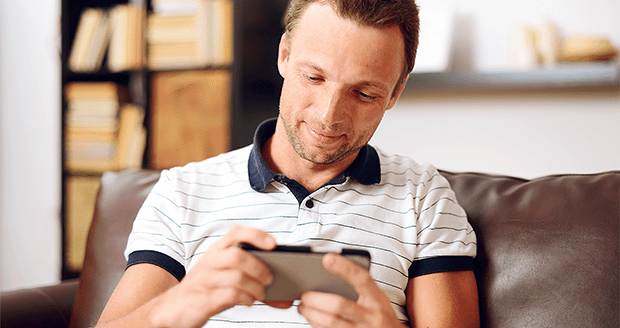
Verbinding maken met de hotspot
Om verbinding te maken met je laptop of tablet open je het WiFi-menu. Zoek vervolgns in de lijst naar jouw hotspotnaam, voer het wachtwoord in en maak verbinding.
Nóg meer MB's
Heb jij aan aan het einde van je MB's nog een stuk film over? Bij KPN kun je gemakkelijk MB's bijkopen. Bekijk extra bundels.

